如何在计算机中添加服务器硬盘? 在计算机中添加服务器硬盘的方法有哪些?
时间:2017-07-04 来源:互联网 浏览量:
今天给大家带来如何在计算机中添加服务器硬盘?,在计算机中添加服务器硬盘的方法有哪些?,让您轻松解决问题。
有的公司在局域网中安装了硬盘服务器,这时区域网中的电脑就可以使用服务器硬盘来共享文件,但是怎么在计算机中添加服务器硬盘呢?下面学习啦小编告诉你!
在计算机中添加服务器硬盘的方法双击桌面计算机图标打开计算机驱动器列表界面,点击窗口上方的“映射网络驱动器”。小编就电脑中已经有一个序号为X的驱动器。
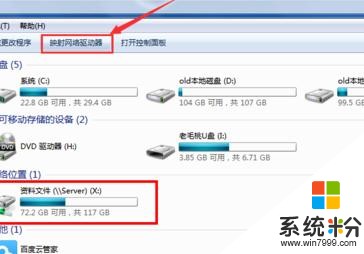
打开映射网络驱动器窗口后,首先从驱动器选项列表中选择新加盘的序号。这里小编选择“Y”
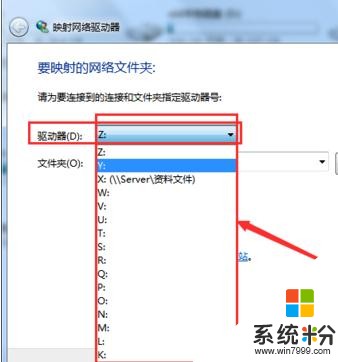
选择好驱动器序号后,点击“浏览”按钮。
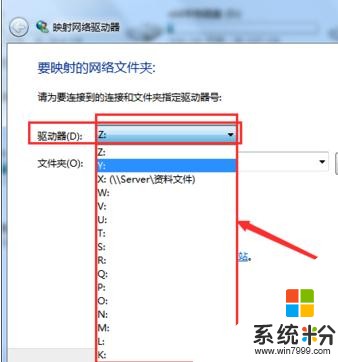
接下来从浏览文件夹窗口中点击“网络”,接下来就会出现局域网中设备列表。
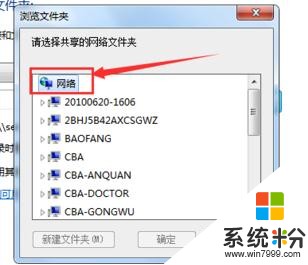
从列表中中找到读取器硬盘(一般名称都设置为server),选择硬盘中的一个文件夹,然后点击“确定”。

驱动器序号和文件夹选择完成后,点击“完成”即可。
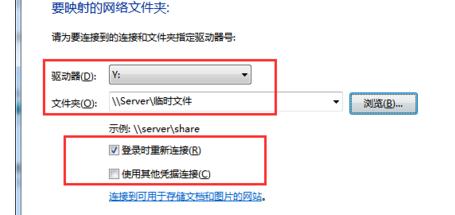
此时在计算机列表中就可以看到新加的网络驱动器了。

END
看了“怎么在计算机中添加服务器硬盘”的人还看了
1.Win7电脑怎么添加网络驱动器
2.如何合并已经分了区的硬盘
3.电脑声卡怎么设置
4.浅谈基于域的网络磁盘系统的设计实现
以上就是如何在计算机中添加服务器硬盘?,在计算机中添加服务器硬盘的方法有哪些?教程,希望本文中能帮您解决问题。
我要分享:
上一篇:怎样将pdf文档转换成word(保持原格式) 将pdf文档转换成word(保持原格式)的方法有哪些?
下一篇:主板正常的温度是多少以及温度过高的处理方法有哪些? 主板正常的温度是多少以及温度过高该怎么处理?
相关教程
- ·如何在云计算机服务器中安装学生机应用程序? 在云计算机服务器中安装学生机应用程序的方法?
- ·计算机如何添加网络驱动器 计算机怎么添加网络驱动器
- ·怎样隐藏或显示计算机硬盘? 隐藏或显示计算机硬盘的方法有哪些?
- ·虚拟机要添加硬盘的方法 用什么方法可以在虚拟机中来添加硬盘
- ·硬盘如何维护与优化 ? 计算机硬盘使用过程中的维护与优化的方法有哪些?
- ·如何解决双硬盘计算机频繁发出硬盘转动声音的问题 解决双硬盘计算机频繁发出硬盘转动声音的方法有哪些
- ·戴尔笔记本怎么设置启动项 Dell电脑如何在Bios中设置启动项
- ·xls日期格式修改 Excel表格中日期格式修改教程
- ·苹果13电源键怎么设置关机 苹果13电源键关机步骤
- ·word表格内自动换行 Word文档表格单元格自动换行设置方法
